我们在使用电脑的过程当中经常会碰到各种各样的问题,比如蓝屏、卡顿的情况,这个时候我们就可以通过查看系统日志的方式来解决问题了,最近有位win11系统用户在使用电脑的过程当中,想要查看系统日志,但是又不清楚应该怎么操作,那么win11系统日志怎么查看呢?今天u启动u盘启动盘制作工具为大家分享win11系统日志查看教程。
Win11系统日志查看方法:
1、首先右键底部的“Windows徽标”打开右键菜单。如图所示:
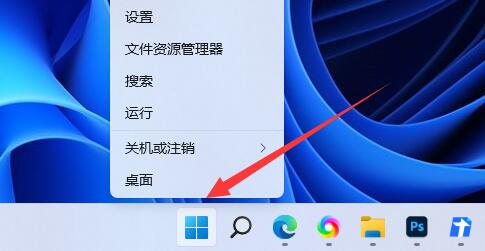
2、接着点击右键菜单中的“事件查看器”。如图所示:
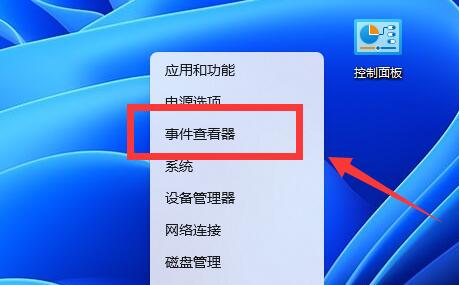
3、打开后,点击左边栏的“Windows日志”。如图所示:

4、然后在右边选择想要查看的日志类型,这里我们选择“系统”。如图所示:
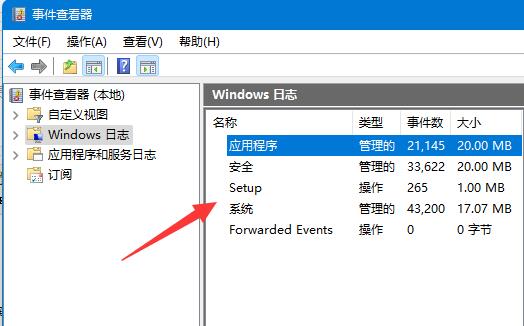
5、打开后,就可以在图示位置查看到“系统日志”了。如图所示:
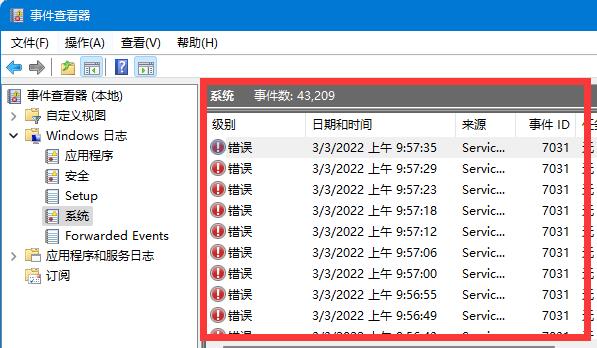
关于win11系统日志查看教程就为小伙伴们详细分享到这里了,如果用户们使用电脑的时候想要查看系统日志,可以参考以上方法步骤进行操作哦,希望本篇教程对大家有所帮助,更多精彩教程请关注u启动官方网站。

